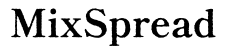Introduzione
Il tuo mouse scorre costantemente verso il basso senza il tuo input? Questo problema può essere frustrante e interrompere il tuo flusso di lavoro. I problemi di scorrimento automatico possono derivare da varie cause, che vanno dalla semplice polvere nel sensore del mouse a bug software più complessi. In questa guida dettagliata, ti aiuteremo a individuare la causa del comportamento irregolare del tuo mouse e offriremo soluzioni facili da seguire. Che tu stia affrontando disturbi minori o problemi più complicati, abbiamo suggerimenti preventivi per riportare il tuo mouse alla normalità.

Cause comuni del problema di auto-scorrimento del mouse
Comprendere perché il tuo mouse scorre da solo è il primo passo per risolvere il problema. Qui, analizziamo alcune delle ragioni più comuni per cui potresti incontrare questo problema.
Polvere e sporco che influenzano i sensori del mouse
Polvere e sporco sono colpevoli comuni del comportamento irregolare del mouse. Il grasso accumulato può bloccare i sensori, causando il malfunzionamento della rotella di scorrimento. Anche una piccola quantità di sporco può portare a scorrimenti indesiderati, facendo sembrare che il tuo mouse abbia una mente propria.
Bug software e aggiornamenti
A volte il problema non è l’hardware ma il software. Bug nel sistema operativo o nei driver del mouse possono causare l’auto-scorrimento. Questi bug potrebbero essere dovuti a un aggiornamento software recente o a un driver corrotto, il che può interferire con le prestazioni del mouse.
Malfunzionamenti hardware
L’usura fisica può essere anche un fattore significativo. Se il tuo mouse è vecchio o è stato soggetto a un uso intenso, componenti come la rotella di scorrimento o i circuiti interni potrebbero essere usurati. Questi malfunzionamenti hardware possono portare a scorrimenti continui o irregolari, rendendo le attività quotidiane una seccatura.

Soluzioni facili da provare a casa
Prima di passare a una risoluzione avanzata dei problemi, ci sono diverse soluzioni semplici che puoi provare a casa per risolvere i tuoi problemi di scorrimento.
Pulizia del mouse
- Spegni il mouse e, se possibile, rimuovi le batterie.
- Capovolgi il mouse e verifica la presenza di polvere o detriti attorno alla rotella di scorrimento.
- Usa un panno morbido o una bomboletta di aria compressa per pulire delicatamente la rotella di scorrimento e il sensore.
- Riassembla il mouse e riaccendilo per vedere se il problema persiste.
Aggiornamento o reinstallazione dei driver del mouse
- Premi Windows + R sulla tastiera, digita
devmgmt.msce premi Invio per aprire Gestione dispositivi. - Individua il tuo mouse sotto ‘Mouse e altri dispositivi di puntamento’ e fai clic con il tasto destro su di esso.
- Seleziona ‘Aggiorna driver’ e segui le istruzioni sullo schermo. In alternativa, puoi disinstallare il driver e riavviare il computer per reinstallarlo automaticamente.
Verifica di problemi hardware
- Prova il mouse su un altro dispositivo per determinare se il problema risiede nel mouse o nel tuo computer.
- Verifica la porta USB per eventuali danni visibili. Prova a cambiare porta USB o a utilizzare una porta diversa del computer.
Metodi di risoluzione dei problemi avanzati
Se le soluzioni facili non hanno funzionato, potresti dover scavare un po’ più a fondo con questi metodi avanzati di risoluzione dei problemi.
Modifica delle impostazioni di scorrimento del mouse in Windows
- Apri le Impostazioni premendo Windows + I.
- Vai a ‘Dispositivi’ e poi seleziona ‘Mouse.’
- Regola le impostazioni di scorrimento per vedere se c’è un miglioramento. Considera di ridurre la velocità di scorrimento o di modificare il numero di linee che scorrono per ogni tacca.
Utilizzo di software di terze parti per diagnosticare i problemi
- Scarica strumenti diagnostici di terze parti affidabili come MouseTester.
- Installa ed esegui il software per verificare irregolarità nelle metriche delle prestazioni del mouse.
- Segui eventuali passaggi correttivi suggeriti dal software per risolvere i problemi rilevati.
Verifica delle porte USB e della connettività
- Scollega e ricollega saldamente il mouse per garantire una connessione forte.
- Prova a utilizzare una porta USB diversa per escludere problemi specifici della porta.
- Riavvia il computer per aggiornare le connessioni USB e vedere se il problema si risolve.
Misure preventive per evitare problemi futuri
La prevenzione è fondamentale per garantire che il tuo mouse funzioni in modo ottimale a lungo termine. Ecco alcuni suggerimenti per aiutarti a evitare problemi futuri.
Suggerimenti per la manutenzione regolare
- Pulisci regolarmente il mouse per prevenire l’accumulo di sporco.
- Controlla frequentemente gli aggiornamenti software per mantenere i driver e i sistemi aggiornati.
- Conserva il mouse in un ambiente privo di polvere quando non è in uso.
Best practice per una lunga durata del mouse
- Maneggia il mouse con cura per evitare usura eccessiva.
- Usa un tappetino per il mouse per fornire una superficie liscia e pulita.
- Evita cibi e bevande vicino alla tua postazione di lavoro per prevenire fuoriuscite accidentali e sporco.

Conclusione
Affrontare un mouse che continua a scorrere verso il basso può essere fastidioso, ma è di solito un problema risolvibile. Identificando la causa, provando soluzioni facili e passando a una risoluzione dei problemi più approfondita se necessario, puoi riportare il tuo mouse alle normali condizioni di funzionamento. La prevenzione è sempre meglio della cura, quindi implementare pratiche di manutenzione regolare ti risparmierà grattacapi in futuro.
Domande Frequenti
Perché il mio mouse scorre automaticamente verso il basso senza input?
Il tuo mouse potrebbe scorrere automaticamente a causa della polvere che influenza i suoi sensori, problemi software o malfunzionamenti hardware. Pulire il mouse e aggiornare i driver può spesso risolvere questi problemi.
Un aggiornamento software può far sì che il mio mouse scorra automaticamente?
Sì, a volte un recente aggiornamento software può introdurre problemi che influenzano le prestazioni del mouse. Tornare ad una versione precedente o aggiornare i driver potrebbe aiutare.
Dovrei sostituire il mio mouse se la pulizia e gli aggiornamenti non funzionano?
Se la pulizia e le soluzioni software non risolvono il problema, potrebbe essere il momento di considerare la sostituzione del mouse. I malfunzionamenti hardware continui spesso indicano che il dispositivo è usurato.